FL Studio di Image-Line è DAW che lo rende facile da registrare la voce e altri strumenti musicali.
Anche se il compito effettivo di registrare la voce in sé non è mai semplice. Ci sono alcune complessità dietro catturare il miglior suono vocale.
Questo tutorial fornisce una panoramica su come registrare le voci in studio, spiegando di cosa hai bisogno e considerazioni tecniche.
La registrazione vocale richiede alcune attrezzature, preparazione e una comprensione di come funzionano sia l’acustica che la voce umana. Questo tutorial spiega tutto quello che c’è da sapere per iniziare a registrare la voce in FL Studio.
Leggi anche il nostro tutorial su Fl Studio.
Passi per registrare la voce in FL Studio
Diamo un’occhiata ai passaggi dall’inizio alla fine.
Uno schema di come registrare voci in FL Studio:
- Prepara la stanza.
- Configura il microfono.
- Configurare il software e il dispositivo audio.
- Segnali di prova.
- Perfeziona la configurazione.
- Registra voce.
In primo luogo, esamineremo l’attrezzatura necessaria per il processo di registrazione.
Per questo tutorial è necessario:
- Un computer / laptop.
- Una versione di FL Studio.
- Un microfono (XLR o USB).
- Interfaccia audio (se si utilizza XLR Mic).
- Cavi.
- Cuffie.
- Una stanza o uno spazio di registrazione.
Ecco alcuni extra aggiuntivi. Questi non sono necessariamente essenziali, ma possono rendere il processo più efficiente, o acusticamente suono.
- Schiuma acustica Insonorizzazione
- Un supporto per microfono
- Un filtro pop/pop shield
- Un preamplificatore.
Passo 1: Acquistare un microfono, Interfaccia audio & Accessori
Il pezzo più importante di attrezzature per la registrazione vocale è il microfono-Ci sono alcune opzioni qui.
Microfoni USB vs XLR.
L’opzione più semplice è un microfono USB, questi si collegano direttamente alla porta USB del computer e non richiedono un’interfaccia audio esterna. Possono registrare direttamente sul software. Il problema con l’utilizzo di un microfono USB è che la qualità non sarà buono come l’utilizzo di un microfono e l’interfaccia con preamplificatori.
L’altra opzione è l’utilizzo di un microfono XLR. Questi devono essere utilizzati con un’interfaccia audio con ingressi audio XLR. Alcuni microfoni sono microfoni a condensatore, che richiedono + 48 V Phantom power (microfoni dinamici non lo fanno). L’utilizzo di una configurazione XLR e dell’interfaccia consente di ottenere risultati migliori rispetto ai microfoni USB.
Condensatore vs Microfoni dinamici.
I microfoni a condensatore tendono ad essere più reattivi grazie al loro design sensibile. Questo li rende più adatti a situazioni di registrazione in studio. I microfoni dinamici sono meno reattivi, il che li rende adatti per esibizioni dal vivo o condizioni di registrazione sul palco. Un microfono dinamico avrà meno probabilità di feedback, a scapito di una certa reattività.
Microfoni a condensatore sono generalmente una scelta migliore per la registrazione di voci su microfoni dinamici. Anche se alcuni microfoni dinamici possono suonare alla grande per la voce. Microfoni a condensatore tendono a raccogliere più dettagli e sono più sensibili alle frequenze nella voce umana. Anche se in realtà si dovrebbe sperimentare con più microfoni per trovare uno che corrisponde al cantante e la musica coinvolti.
Di seguito sono riportate alcune soluzioni microfoniche convenienti.

Selezione microfono
- Shure SM 58. XLR Vocal Dynamic Mic – £83
- Nessun prodotto trovato. Microfono USB professionale – £169
- Microfoni USB a prezzi accessibili – £30
- AKG C414 Condensatore Microfono a condensatore di qualità da studio – £619
- Neumann U87 AI: microfono vocale da studio standard del settore– £2300
Questi sono alcuni dei miei microfoni preferiti per la registrazione vocale. Il SM58 è un grande principiante microfono dinamico. Questi sono super robusto e costruito per durare, la qualità è abbastanza buono per le voci e altri strumenti.
Professionisti e semi-professionisti potrebbero prendere in considerazione qualcosa come l’AKG C414. Questo è un microfono di qualità da studio, con alcune opzioni di configurazione. Super flessibile e penso che abbiano un tono distinto e bello per la voce.
OK, il Neumann non è conveniente, ma questi sono alcuni dei migliori microfoni vocali in circolazione. Se si ha la possibilità di utilizzare uno di questi, si prega di fare!!!
Note sulla scelta dei microfoni:
Scegli un microfono che funzioni con il tuo budget.
Non deve essere il più costoso, dovrebbe essere quello che soddisfa le tue esigenze.
Ozzy Ozborne, il frontman e cantante dei Black Sabbath in tempo reale favorì gli SM58. Durante le sessioni di registrazione dell’album, anche quando avevano enormi budget, e l’accesso a multi-migliaia di sterline, microfoni vintage deluxe, Ozzy bloccato con l’umile SM 58. Va a dimostrare che non è quello che hai, è come lo usi. Anche usando un microfono inferiore a below 100, Ozzy ha ottenuto risultati fantastici e ha ritenuto che il microfono si adattasse al suo stile di performance e al tono vocale.
È meglio lavorare con un’interfaccia audio e microfoni XLR su un microfono USB.
Sono più flessibili, suonano meglio e il dispositivo di input audio di un’interfaccia audio funziona generalmente con più di semplici microfoni. Un microfono USB funziona in un pizzico, o per fare grezzi voci scratch, ma per la registrazione serio, microfoni XLR sono il modo.
Boom& Selezione del supporto
È necessario anche un supporto per microfono per tenere il microfono. Tenere il microfono tra le mani non è una buona idea e può catturare urti nell’audio registrato. Si hanno maggiori probabilità di ottenere livelli di volume incoerenti come il cantante si muove il microfono più vicino e più lontano dalla loro bocca.
I supporti microfonici sono relativamente economici e sicuramente un investimento essenziale per chiunque sia seriamente interessato alla qualità della registrazione. Senza utilizzare uno stand, è improbabile che la qualità finale sarà pro-grade.
È possibile ottenere supporti da pavimento o da scrivania. Raccomando di usare stand da pavimento (boom).
Ottenere sempre un supporto regolabile. In questo modo l’altezza può essere modificata per abbinare la postura e il corpo.
- Base microfono Boom Stand £18.49 – (consigliato)
- Supporto per microfono da tavolo£15.99

Selezione cuffie
Le cuffie sono necessarie anche quando si lavora con i microfoni se si desidera monitorare la registrazione in tempo reale dalla stessa stanza.
In caso contrario, vi è il rischio di feedback creato come il segnale di ingresso loop da parla al microfono.
La scelta tra cuffie aperte e chiuse è in gran parte preferenziale quando si registra la voce solista. Se la registrazione in ambienti rumorosi quindi chiuso-backs sono raccomandati.
Ecco i nostri consigli per le cuffie:
- Per maggiori informazioni, consulta la nostra informativa sulla privacy. 850– £50
- Shure SRH440– £59
I miei preferiti sono il DT770 o DT990. La qualità è superbamente accurata. Non ho mai trovato le cuffie più comode di queste. Possono essere indossati durante lunghe sessioni di registrazione (4 + ore) senza creare affaticamento dell’orecchio. Ti dimentichi di indossare le cuffie.
Alcuni musicisti preferiscono utilizzare in-ear-monitor. Questi sono disponibili in variazioni wireless che sono perfetti per spettacoli teatrali.

Accessori aggiuntivi
Pop Filter: Questi sono accessori utili che aiutano a rimuovere i plosives dalle registrazioni vocali. I microfoni sono molto sensibili in particolari gamme di frequenza. I suoni S, P, T e B sono inclini a creare urti di fascia bassa che disturbano la qualità della registrazione. Non è un problema della massima importanza, ma l’utilizzo di un filtro pop può fare una differenza notevole.
Nessun prodotto trovato. (~£10) fare il lavoro.
Nessun prodotto trovato. (£30-100) migliorare l’isolamento e la riduzione della riflessione.

Schiuma acustica insonorizzazione. Utilizzando schiuma fonoassorbente può aiutare a ridurre al minimo i riflessi e stringere un suono vocale. Questo può essere particolarmente utile quando si registra a casa, in condizioni acustiche sub-par. Mettere un po ‘ di schiuma attutisce il riverbero e declutters le alte frequenze di una registrazione. Cerca di coprire qualsiasi superficie riflettente dura e pareti nello spazio di registrazione.
Pacchetto di schiuma acustica di base– £17

Interfaccia audio: Se si sceglie di andare lungo il percorso di utilizzo di microfoni XLR, è necessario acquistare un’interfaccia audio con le giuste connessioni.
Le interfacce audio sono strumenti essenziali per i produttori musicali, in particolare quelli che registrano strumenti reali. Scegli un’interfaccia che soddisfi le tue esigenze.
Verificare che le opzioni di monitoraggio fornite abilitino il tipo di sessioni di registrazione che si desidera eseguire.
Alcune buone interfacce per principianti includono
- Scarlett Solo + Accessori £140
- Behringer UMC22 – £37
- PreSonus Studio 24c – £133
- SSL 2+ – £210

L’acquisto di un’interfaccia ben fatta migliorerà la qualità della registrazione. Interfacce migliori hanno componenti migliori all’interno, questo si traduce in una qualità superiore, registrazione più pulita. I preamplificatori nei modelli più costosi tendono a suonare meglio e possono applicare più guadagno.
Se si prevede di utilizzare un microfono a condensatore, assicurarsi che l’interfaccia in grado di fornire +48 v phantom power.
Una volta che hai tutte le attrezzature necessarie, sei pronto per iniziare a registrare! Anche se in primo luogo, dobbiamo configurare il software e tutti i dispositivi audio.
Passo 2: Impostazioni del driver audio
Le impostazioni del driver del dispositivo audio devono essere configurate correttamente per ottenere i migliori risultati.
La compensazione della latenza deve essere regolata se viene utilizzato il monitoraggio diretto.
Per gli utenti Windows, potrebbe essere necessario configurare il pannello ASIO per riconoscere l’interfaccia.
Le impostazioni di FL Studio Asio sono facili da configurare.
Potrebbe essere necessario abilitare le autorizzazioni di accesso al microfono nel sistema operativo.
Dobbiamo selezionare un dispositivo di input nelle impostazioni audio da utilizzare come nostro registratore. È possibile utilizzare più dispositivi di input.
Dal menu in alto, selezionare Opzioni > Impostazioni audio.
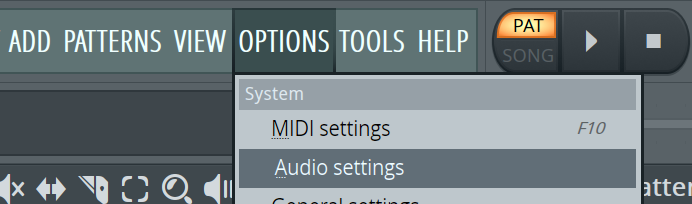
Apri preferenze di sistema e assicurati che l’interfaccia audio sia connessa.
Dal menu a discesa” Input/Output”, selezionare l’interfaccia audio che si desidera registrare. Se si utilizza un microfono USB, selezionarlo. Se si utilizza un microfono XLR con un’interfaccia, selezionare il driver di interfaccia.
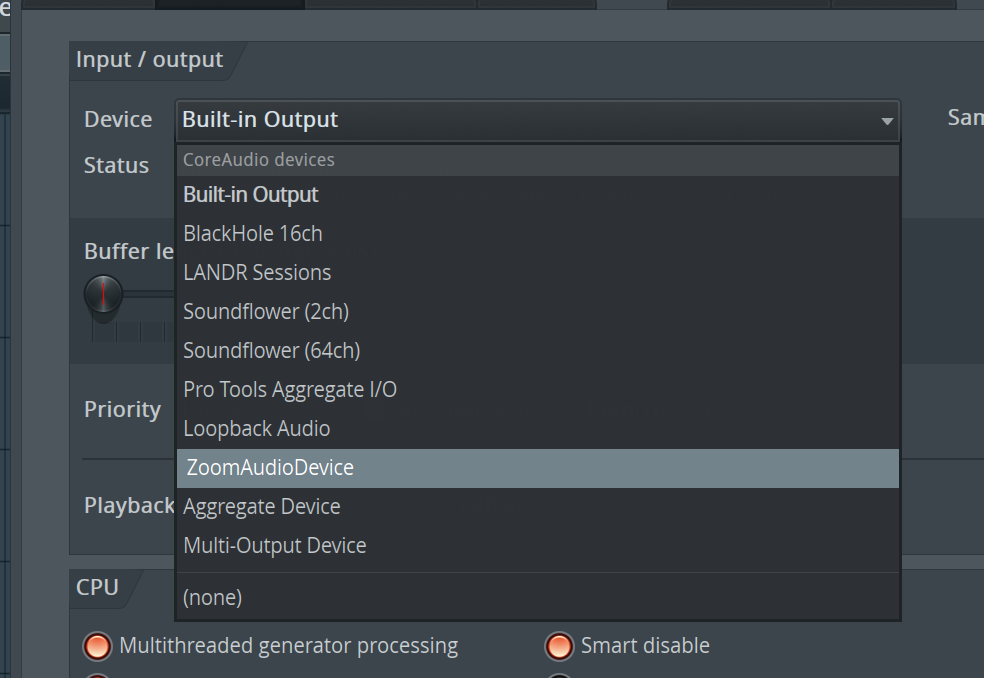
Una volta che l’interfaccia è impegnata, abbiamo bisogno di configurare le impostazioni correttamente.
Latenza
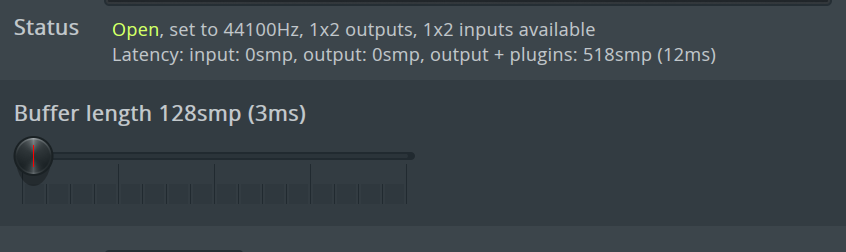
La latenza è un ritardo temporale tra l’elaborazione del suono digitale e la sua riproduzione udibile.
I computer inseriscono la latenza per consentire il tempo di elaborazione dell’audio prima di riprodurre gli altoparlanti. Se la latenza è troppo piccola, ci saranno difetti audio e artefatti mentre il computer fatica ad analizzare le informazioni in tempo.
Capire come funziona la compensazione della latenza è importante per eseguire una sessione di registrazione fluida.
Quando un cantante sta cantando, se usano il monitoraggio diretto (ascoltare se stessi cantare attraverso le cuffie), il monitoraggio deve essere in tempo. Se c’è troppa latenza, il monitoraggio sarà in ritardo rispetto al vocalist. Questo è fonte di distrazione e rende difficile cantare correttamente.
Se nel progetto sono presenti molti plugin ad alta intensità di CPU, è consigliabile disattivarli durante la registrazione. Ciò consente di ridurre la latenza prima che si verifichino problemi.
La lunghezza di latenza ideale per il monitoraggio in tempo reale di un segnale in ingresso è inferiore a 128 campioni.
Per accedere alla latenza in FL Studio, scegliere Opzioni > Impostazioni audio. La latenza viene impostata dal cursore Lunghezza buffer.
Passo 3: Imposta il filtro di registrazione per registrare audio
Il filtro di registrazione è un pannello in cui scegliamo quali elementi vogliamo registrare in FL Studio.
È sufficiente fare clic destro sul pulsante rosso record per aprire il filtro di registrazione.
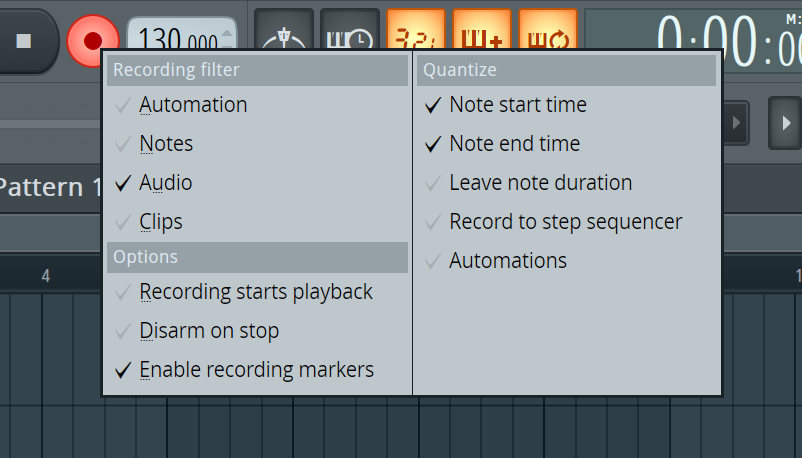
Abbiamo 2 scelte qui. Se hai intenzione di usare Edison, l’unico filtro che deve essere attivo è “Audio”.
Se si desidera registrare le voci direttamente nella playlist, scegliere “Clip”.
I diversi processi sono spiegati più dettagliatamente di seguito.
Se stai registrando altri elementi come tastiere midi (Note) o automazione, controlla anche loro.
Ora il lato software di FL Studio è per lo più configurato, è il momento di collegare il microfono.
Fase 4: Collegare il microfono & Scegliere una traccia Mixer
Ora abbiamo bisogno di collegare il microfono e collegarlo a una traccia mixer.
Abbassare il guadagno a 0 sull’interfaccia prima di collegare il microfono.
Collegare un’estremità del cavo XLR nell’interfaccia, l’altra estremità al microfono. Prova a utilizzare il primo input per comodità.
Se si utilizza un microfono a condensatore, attivare l’alimentazione phantom + 48V sull’interfaccia.
Alzare un po ‘ il guadagno e toccare il microfono. Si spera, si vedrà qualche movimento sul pannello di misurazione dell’interfaccia, mostrando che sta ricevendo il segnale di ingresso.
Ora il microfono è collegato, è quasi ora di registrare la nostra clip vocale!
Passo 5: Registra nella Playlist
In primo luogo, vedremo la registrazione del suono nella playlist, questo è un po ‘ diverso da Edison che viene spiegato in seguito.
Inserire la traccia Mixer & Impostare il percorso di salvataggio
Ora abbiamo bisogno di inserire un canale mixer da utilizzare per la registrazione. Scegli un canale mixer per registrare la voce.
- Registra la traccia mixer selezionata facendo clic sul pulsante Piccolo cerchio nella parte inferiore della traccia.
Se si desidera registrare due o più tracce contemporaneamente, inserire più canali mixer. La traccia master può anche essere armata.
- Selezionare Ingresso audio. Scegliere un ingresso audio nel menu ingresso mixer. Questo dovrebbe essere l’ingresso mic collegato all’interfaccia.
Se si registrano più canali, sarà necessario selezionare un ingresso nel menu ingresso mixer per ciascun microfono.
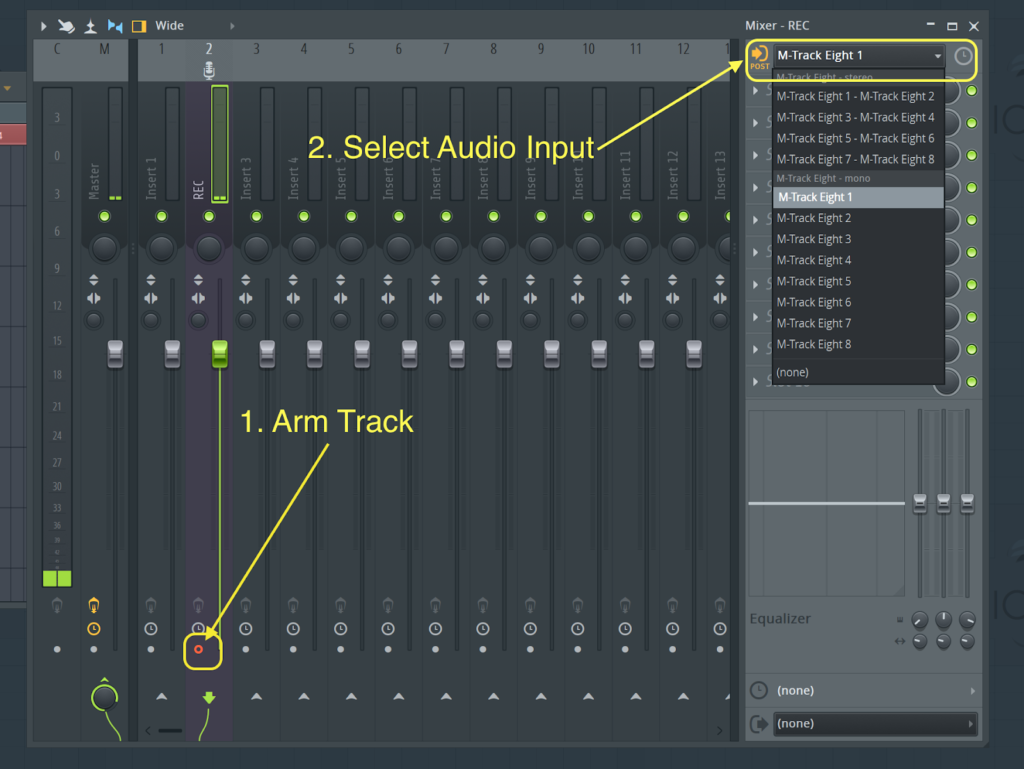
A questo punto, il progetto dovrebbe essere salvato. File > Salva con nome
In questo modo le clip audio registrate verranno archiviate in modo sicuro se il progetto FL Studio song si blocca.
Regolare Mic guadagno di ingresso
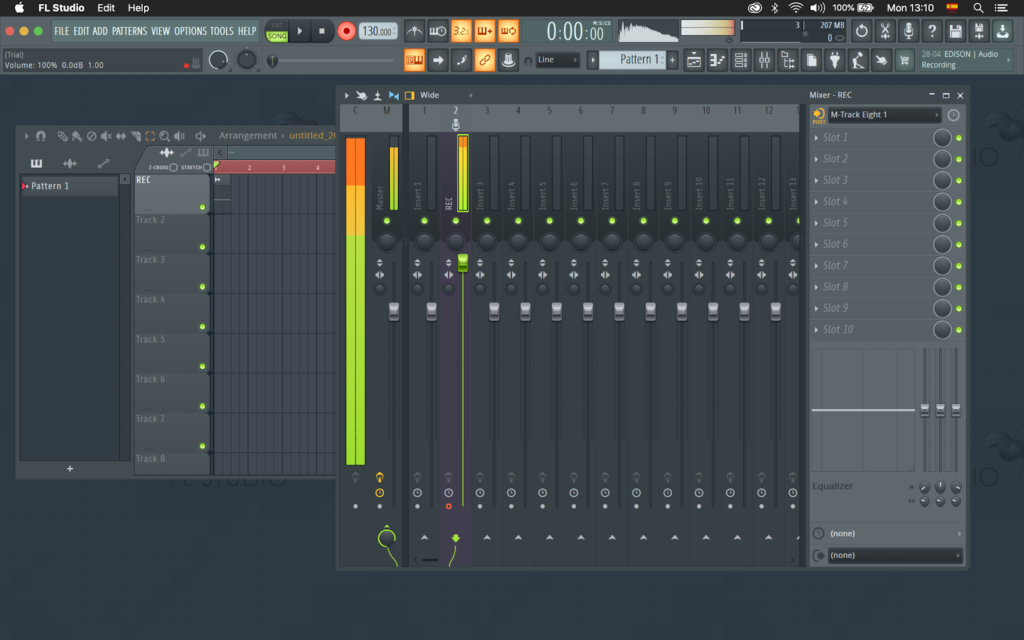
Prima di registrare, vogliamo regolare il guadagno di ingresso del microfono per ottenere il livello corretto.
L’esecuzione del guadagno troppo caldo può causare distorsioni sovraccaricando l’ingresso. Non vogliamo registrare un segnale distorto a meno che non sia intenzionale per il sound design. Ma generalmente non per la registrazione di voci.
Se vedi degli indicatori rossi, abbassali. Se lo strumento raggiunge 0db, abbassarlo.
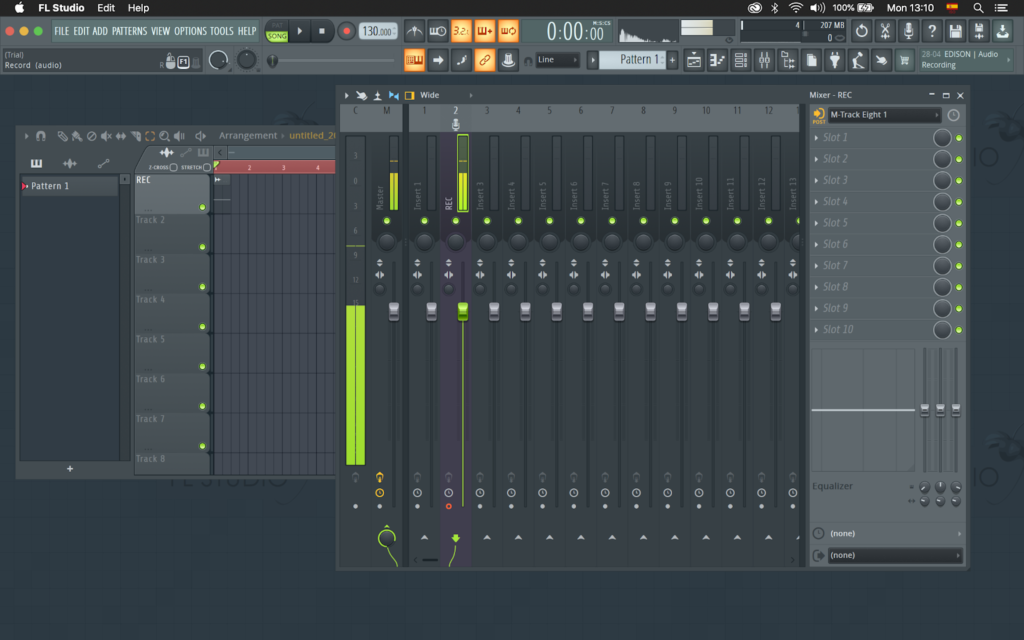
Se il segnale è troppo silenzioso, finiamo con uno scarso rapporto segnale-rumore. Ciò si traduce in registrazioni rumorose e poco chiare.
Il livello del dB sonoro dovrebbe essere di circa -12db per la registrazione. Regolare il guadagno di ingresso sul dispositivo audio, e verificare se il vocalist sta raggiungendo il giusto livello.
Ottenere il cantante di provare a cantare al loro livello più forte. Se questo clip l’ingresso poi girare il guadagno verso il basso.
Una volta che il guadagno è regolato, è il momento di registrare l’audio.
Avvia registrazione
Prima di iniziare la registrazione in FL Studio, seleziona l’area della timeline della playlist in cui deve essere registrata la traccia vocale.
Per avviare una registrazione, fare clic sul pulsante rosso record nella sezione trasporto del menu in alto.
Selezionare “Audio, nella playlist come clip audio”, dal menu a discesa.
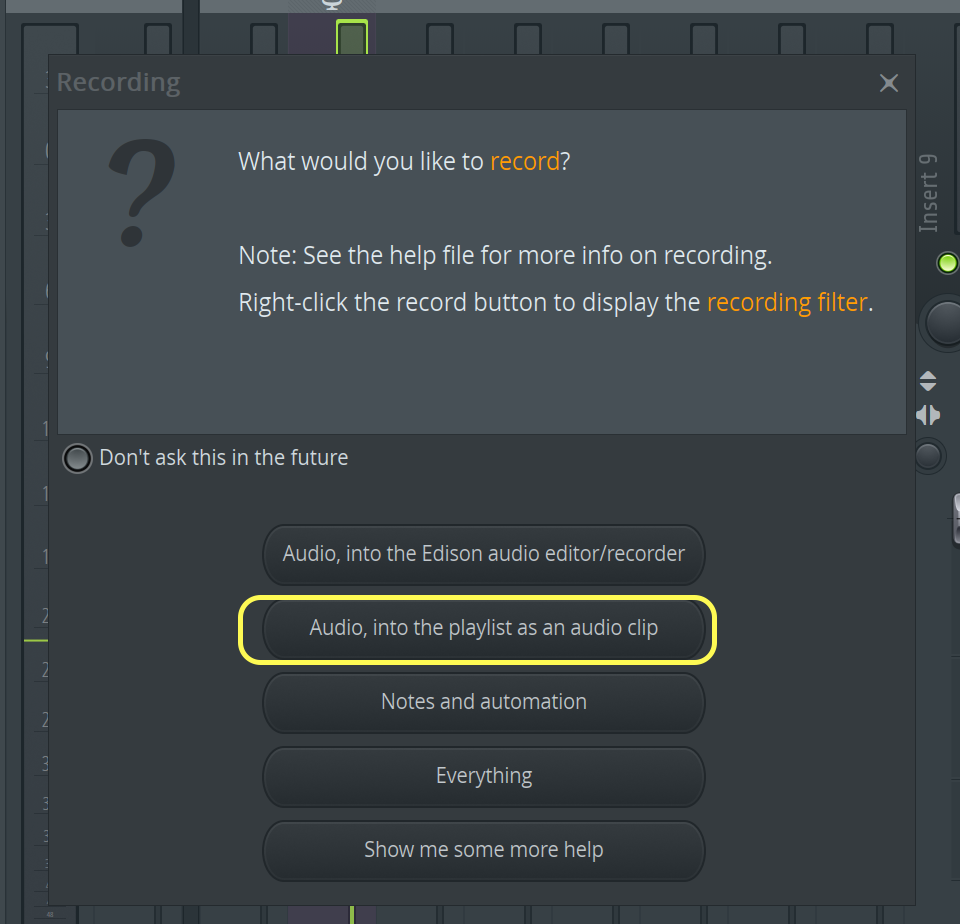
Modificare qualsiasi metronomo o contare nelle impostazioni con i pulsanti in alto accanto alla sezione trasporto FL Studio. Avere un count-in o metronomo aiuta il blocco vocalist nel tempo della canzone prima di cantare.
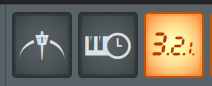
Ora, premi play (barra spaziatrice) e il microfono verrà registrato su un clip audio.
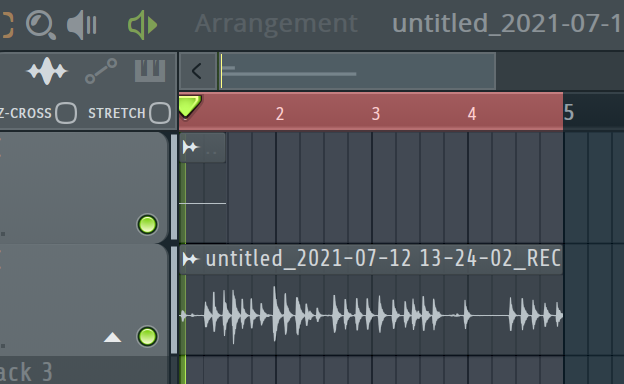
Premere la barra spaziatrice per interrompere la registrazione.
Il nuovo clip audio registrato verrà inserito nella timeline della playlist.
Tutte le tracce audio armate saranno ora riempite con le loro clip audio registrate.
Sentiti libero di ascoltare la parte vocale registrata!
Passaggio alternativo 5: Registra in Edison
L’altra opzione per registrare le voci in FL Studio sta registrando direttamente in Edison, FL Studios audio editor.
Questo è diverso dalla registrazione come clip audio. Fornisce strumenti di editing audio più dettagliati.
Invece di registrare nella playlist FL come clip audio, l’editor Edison fornisce strumenti di editing audio più avanzati e dettagliati.
Il processo di configurazione dei dispositivi audio è lo stesso per Edison e Playlist. Hai ancora bisogno di inserire una traccia mixer e selezionare il suo ingresso audio.
Premi il pulsante di registrazione, questa volta selezionando “Audio, in Edison audio editor / recorder” dal menu a discesa.

Aggiungi Edison alla traccia di ingresso Mic
In alternativa, Edison può essere aggiunto a una traccia mixer come inserto. Fare clic sullo slot inserisci sulla pista mixer armato, e selezionare Edison dalla sezione Varie. Questo creerà un’istanza del plugin Edison sulla traccia mixer.
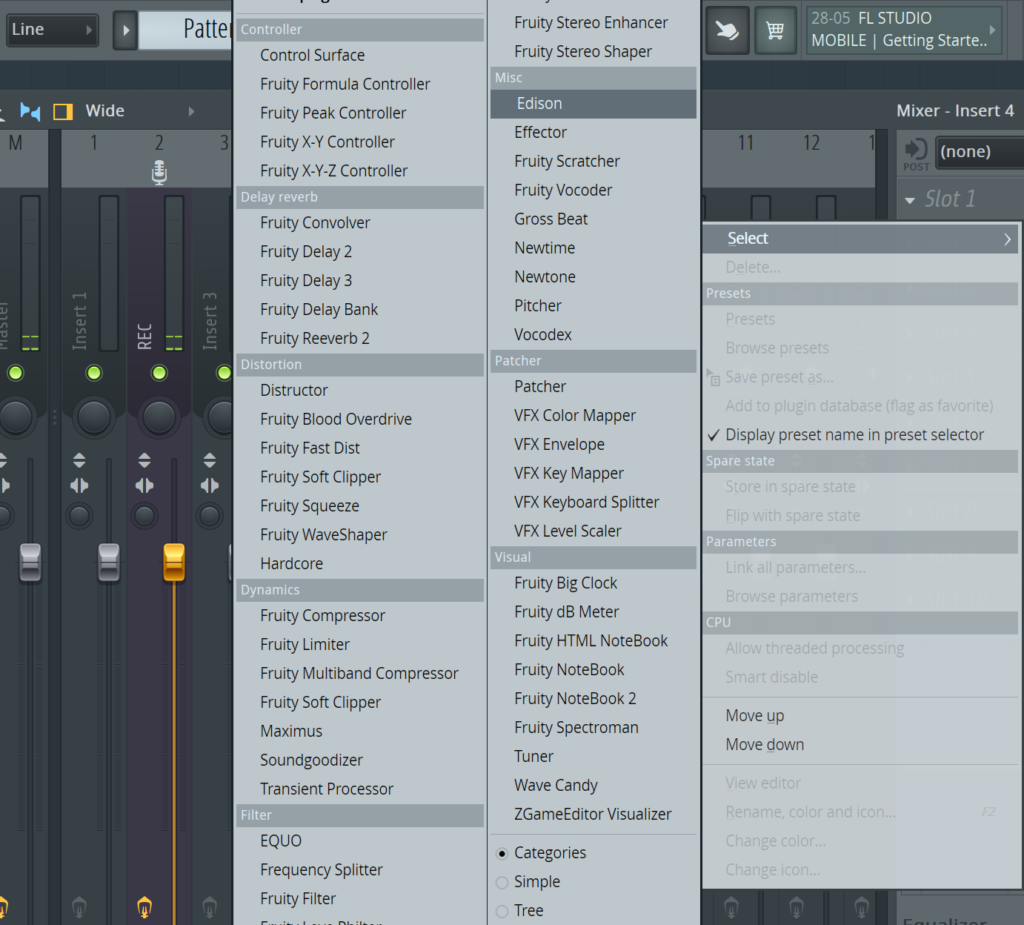
Regolare Mic guadagno di ingresso
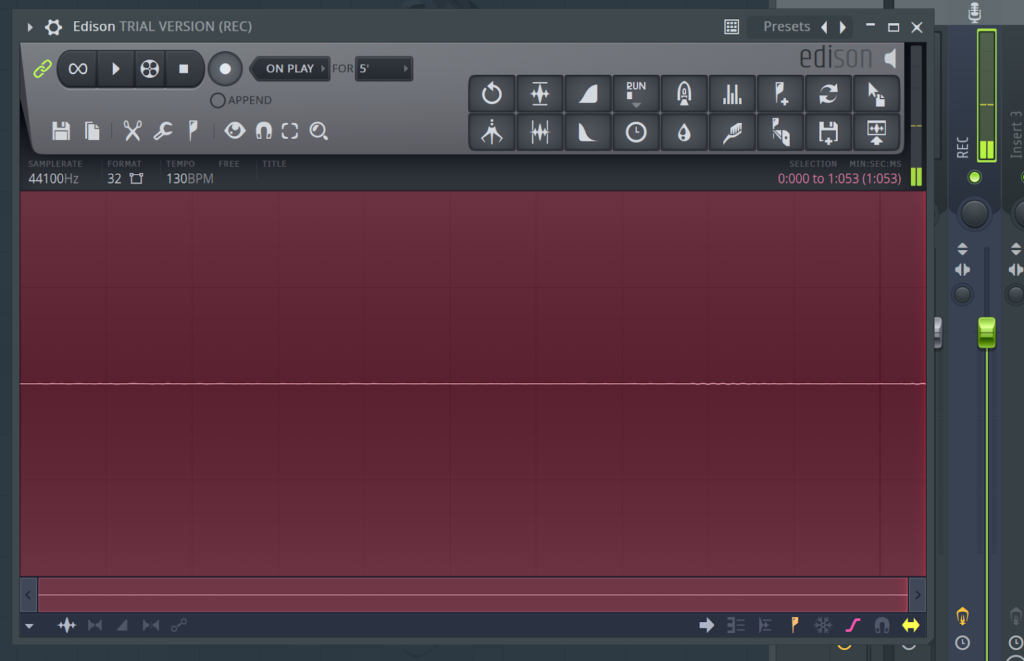
Apparirà il pannello di registrazione FL Studio Edison. Controllare il guadagno di ingresso in alto a destra della finestra.
Potrebbe essere necessario regolare la manopola di guadagno sul dispositivo audio. Obiettivo per circa-12dB segnale di picco. Evitare di distorcere il segnale, controllare il display su un canale mixer.
Avviare la registrazione
È ora possibile registrare le voci facendo clic sull’icona record in alto. Questo attiverà la registrazione.
Se si desidera che la base musicale per giocare mentre canta, assicurarsi che FL Studio è in modalità canzone. Quindi in Edisons, seleziona “On Play” come trigger di registrazione. Ora, quando il progetto FL Studio viene riprodotto, l’audio verrà registrato su Edison.
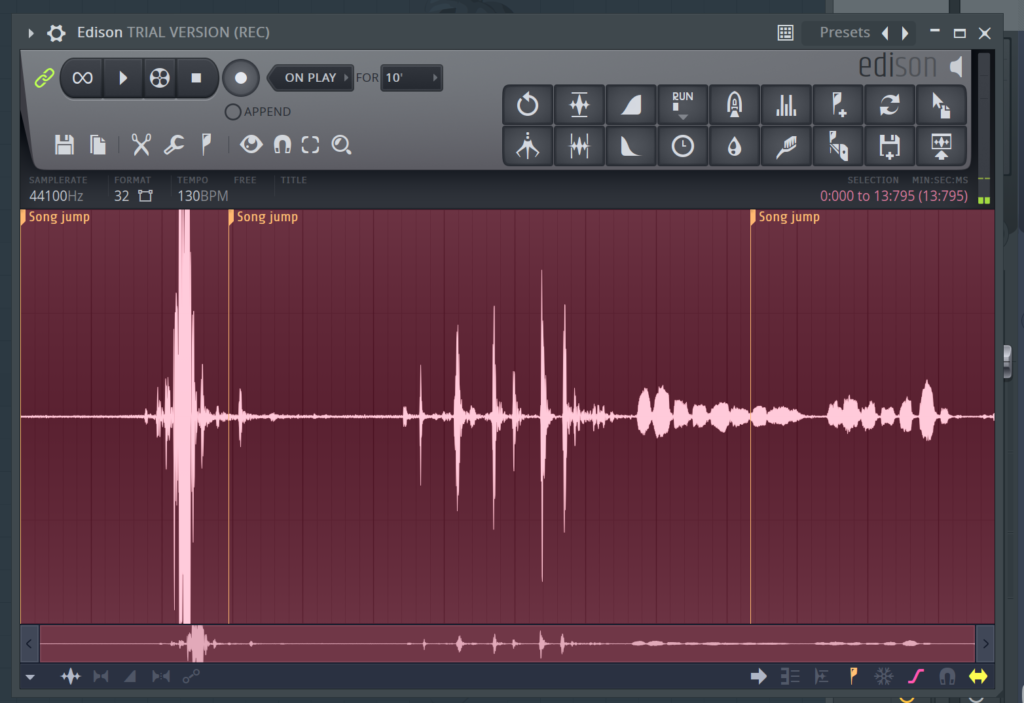
Una volta terminato, premere spazio o fare nuovamente clic sull’icona di registrazione per interrompere la registrazione.
Modifica& Invia a Playlist/Channel Rack
Ora possiamo usare Edison per modificare le registrazioni.
Edison ha diversi potenti strumenti di editing, tra cui normalizzazione, dissolvenze, riverbero, EQ, tuning, trimming, time-stretching, denoise, auto-slicing, e scripting.
Sperimenta con ciascuno di questi strumenti e scopri come usarli quando fai musica.
Un buon produttore musicale modificherà i loro suoni alla perfezione quando crea una canzone.
Lo strumento Denoise può essere molto utile per ripulire le voci in FL Studio che sono state registrate in cattive condizioni acustiche.
Ora dobbiamo inviare le registrazioni alla playlist o al rack del canale. Questo è il pulsante evidenziato di seguito. Questo invia l’audio direttamente alla timeline.
Il pulsante sopra il pulsante evidenziato “Drag / Copy Sample Selection”, è un modo rapido per spostare il clip audio in qualsiasi punto dell’interfaccia FL Studio.
Trascinando l’icona si collega una versione della registrazione al mouse, che può essere rilasciato in qualsiasi punto della playlist, come un nuovo canale rack canale, o nel browser.
Gli utenti Mac possono anche trascinare le registrazioni direttamente sul desktop.

Altri suggerimenti per la registrazione vocale
- Pratica la tecnica vocale corretta: mentre l’impostazione e gli elementi tecnici sono importanti, nulla di tutto ciò avrà importanza se le prestazioni dei cantanti non sono all’altezza. Che si tratti di voi, o qualcun altro che stabilisce la traccia vocale, il cantante ha bisogno di utilizzare la corretta postura, la respirazione, e la tecnica di articolazione. Inoltre, assicurarsi che conoscono i testi delle canzoni dentro e fuori prima di registrare.
- L’acustica è fondamentale: le voci registrate in un ambiente trattato acusticamente suoneranno miglia meglio delle voci registrate in uno spazio subpar. Non tutti hanno accesso a uno studio, o anche al proprio spazio, quindi una buona acustica non è sempre un’opzione. Anche se ci sono alcune cose da notare che possono ridurre al minimo i problemi. Cerca di ammorbidire qualsiasi superficie riflettente dura con coperte. Lascia un po ‘ di spazio dietro il microfono, non averlo troppo vicino a un muro, altrimenti l’aria rimbalzerà. Cerca di evitare di registrare in stanze che raccolgono traffico e rumore del motore.
- Posizionamento del microfono: il posizionamento esatto del microfono varia da vocalist a vocalist. Prova a registrare con il microfono a circa 6-12″ di distanza dalla bocca, leggermente al di sotto e angolato da un lato. Sperimenta con altezza e angoli. Non avere il microfono troppo basso in modo che il cantante guardi in basso e chiuda il collo.
- Effetto di prossimità: puoi ricercare questo fenomeno di più, ma più un microfono è vicino alla sorgente, più forti sono le basse frequenze. Utilizzare questo fatto per modellare l’equalizzazione di un pre-registratore vocale.
Leggi il nostro post su come aggiungere l’automazione in fl studio e come mettere i campioni in fl studio.
Conclusione
Che conclude il nostro tutorial FL Studio sulla registrazione vocale.
Con un po ‘ di pratica, il processo diventa una seconda natura e belle registrazioni vocali possono essere catturati.
Si può prendere un po ‘ per raggiungere la padronanza di tutti i singoli elementi, ma la registrazione di una buona voce è una parte importante di essere un produttore musicale.
Ci sono diversi componenti coinvolti nella creazione di una buona traccia vocale. Il più difficile è l’acustica e la tecnica vocale.